Cómo recuperar un evento eliminado por accidente del Calendario
Aug 12, 2024 • Categoría: Soluciones de Recuperación de Datos • Soluciones Probadas
Los eventos del Calendario son la salvación para cualquier usuario iPhone. Puedes usar la aplicación Calendario (iCal) de tu iPhone para crear recordatorios para reuniones importantes y planear tu horario del día a día. No obstante, se dan situaciones donde los usuarios eliminan por accidente un par de eventos o pierden todos los datos del Calendario por un error causado por el software.
Claro, si tienes una copia de respaldo en la nube (iCloud), puedes recuperar estos eventos del Calendario perdidos de manera fácil. Pero, en caso te olvidaste de habilitar la configuración de respaldo de iCloud, puede ser un poco más difícil restaurar un evento borrado del Calendario. La buena noticia es que no es imposible recobrar los eventos eliminados, sin importar si contabas con una copia de respaldo o no. En este artículo, veremos algunas de las mejores maneras de recuperar eventos del Calendario perdidos en un iPhone.
- Parte 1: Recupera un evento eliminado del Calendario sin un respaldo
- Parte 2: Recupera eventos eliminados del Calendario sin un respaldo
- Parte 3: Otras preguntas
Parte 1: Recupera un evento eliminado del Calendario sin un respaldo
Si no eres fanático del respaldo en iCloud/iTunes y no sincronizas tus datos en iCloud, necesitarás un software de terceros para recuperar esos eventos borrados del Calendario en tu iPhone. Aunque haya múltiples opciones para escoger, recomendamos usar Dr.Fone - Recuperación de Datos (iPhone) de Wondershare. Es una herramienta de recuperación de datos exclusivamente diseñada para restaurar archivos eliminados de un sistema iOS.
iPhone Data Recovery funciona con un rango extenso de formatos de archivos como mp3, JPEG, MKV, MP4, entre otros. Esto significa que, si has perdido otros archivos valiosos (aparte de los eventos del Calendario), podrás recuperarlos sin ningún esfuerzo. Otra razón por la cual deberías escoger Dr.Fone - Recuperación de Datos (iPhone) es que facilita una recuperación selectiva. Puedes escoger los archivos que quieras recuperar de la lista entera y restaurarlos en tu PC o iPhone con un solo clic.
Funciones principales
Aquí hay algunas de las funciones principales que vuelven Dr.Fone - Recuperación de Datos en la mejor herramienta de recuperación para usuarios iOS.
- Recupera los eventos del Calendario perdidos de iPhones y iPads rotas o dañadas
- Compatible con todos los modelos de iPhone incluyendo la última serie del iPhone 12
- Recupera diferentes tipos de archivos, incluyendo imágenes, videos, documentos, etcétera
- Tasa de éxito excepcional
Entonces, aquí explicamos cómo recuperar un evento eliminado del Calendario usando iPhone Data Recovery de Wondershare.
Paso 2 - Instala y ejecuta el conjunto de herramientas Dr.Fone en tu PC o laptop. Selecciona "Recuperación de datos" en la pantalla de inicio y conecta tu dispositivo (iDevice) a la PC mediante un cable.

Paso 2- Espera a que el software reconozca tu dispositivo. Una vez conectado con éxito, se te pedirá escoger el tipo de archivo correcto. Como solo queremos recuperar los eventos del Calendario, anula la selección de todas las cajas excepto la de "Calendario y recordatorios". También puedes marcar las otras opciones si deseas recuperar otros archivos en adición a los anteriores.
Paso 3 - Haz clic en "Empezar escaneo" y la herramienta comenzará a escanear tu dispositivo de forma automática. Este proceso puede demorar un rato, pero depende del tamaño general de los archivos eliminados.

Paso 4 - Una vez completado el escaneo, podrás ver una lista de todos los eventos del Calendario eliminados en tu pantalla. Aquí simplemente seleccionas los eventos que deseas recuperar y haz clic en "Recuperar a computadora" para salvarlos en tu PC. De manera alternativa, también puedes restaurar estos eventos directamente a tu iPhone haciendo clic en "Restaurar a dispositivo".

Es así de rápido recuperar los eventos del Calendario eliminados de tu iPhone.
Parte 2: Recupera eventos del Calendario eliminados sin un respaldo
Ahora, si habilitaste la sincronización en iCloud o iTunes anteriormente, no necesitarás una herramienta de recuperación de datos para recobrar los eventos del Calendario. Todo lo que necesitas hacer es usar el archivo de respaldo y restaurar todos los eventos que quieras recuperar. La desventaja de utilizar un archivo de respaldo para recuperar eventos perdidos es que no tienes la libertad de elegir eventos específicos.
Ya sea que tengas un respaldo de iCloud o iTunes, los datos existentes en tu iPhone se sobreescribirán con los archivos recuperados del respaldo. Esto significa que hay una gran posibilidad de perder tus eventos del Calendario más recientes mientras intentas recuperar los eventos previos.
Aquí está cómo puedes recuperar eventos eliminados del Calendario desde un respaldo de iCloud o iTunes.
Recupera desde el respaldo de iCloud
Paso 1 - Ve a iCloud.com e inicia sesión con tus credenciales de identificación Apple.
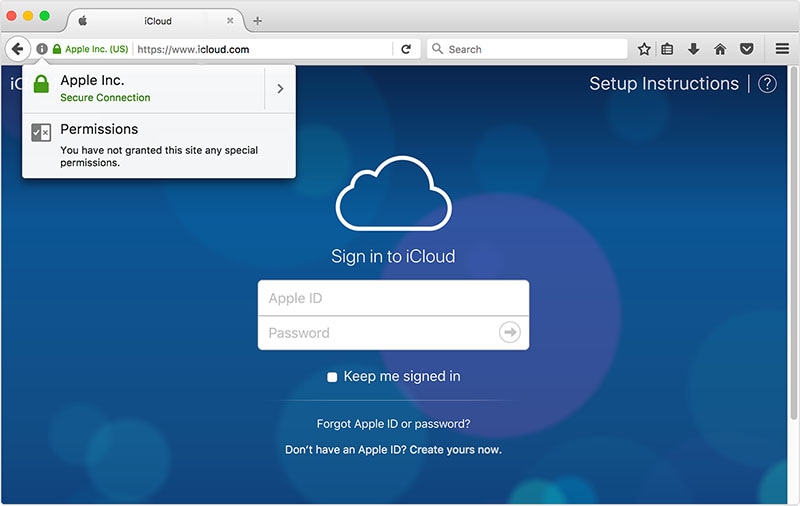
Paso 2 - Haz clic en "Configuraciones" en la página de inicio de iCloud.

Paso 3 - Haz clic en "Restaurar calendarios y recordatorios" bajo la ventana "Avanzado". Luego, haz clic en el botón "Restaurar" a lado de los datos anteriores a la eliminación de los eventos del Calendario.
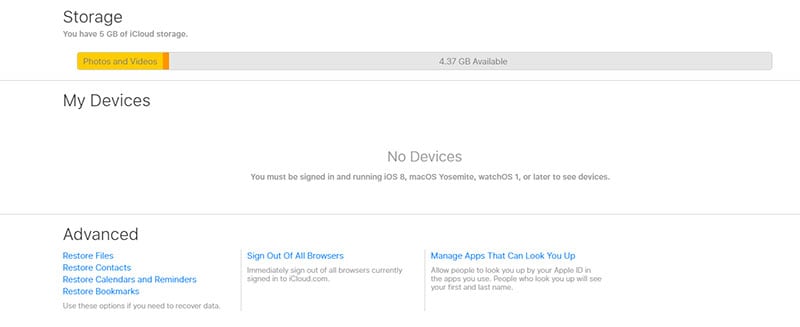
Paso 4 - Por último, haz clic en "Restaurar" de nuevo y ello lo reemplazará los eventos del Calendario existentes con los datos tomados del archivo de respaldo de iCloud.
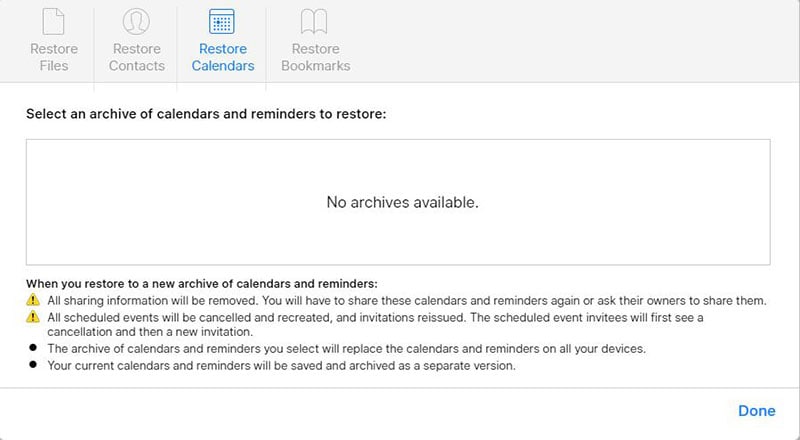
Recupéralos de un respaldo de iTunes
Muchos usuarios iOS también usan iTunes como usan iCloud para hacer respaldos de archivos importantes en la nube. Si eres uno de ello, necesitarás una laptop (teniendo por lo menos la última aplicación de iTunes) para recuperar los eventos del Calendario eliminados.
Paso 1 - Conecta tu iPhone a la laptop y ejecuta la aplicación de iTunes.
Paso 2 - Espera a que la aplicación reconozca tu dispositivo. Una vez reconocido, haz clic en "el ícono del iPhone" de la barra del menú izquierdo.
Paso 3 - Ahora, haz clic en "Resumen" y presiona la opción "Restaurar respaldo" para recobrar los eventos del Calendario borrados.
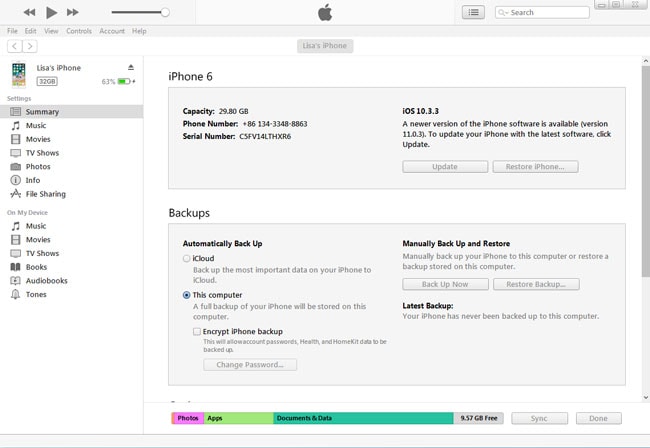
Recuerda que este método restaurará tus datos (incluyendo fotos, videos, documentos, etcétera) de tu archivo de respaldo y quizás puedas perder tus archivos más recientes.
Parte 3: Otras preguntas
- ¿Puedo recuperar un evento eliminado del Calendario?
Sí, es posible recobrar tus datos. Debería saber que los datos borrados realmente no se eliminan de tu dispositivo, así que hay oportunidad de recuperarlos. Sin embargo, necesitas actuar de forma instantánea cuando te des cuenta que se han perdido tus datos.
- ¿Cuál es la mejor manera de recuperar eventos del Calendario eliminados?
SI hablamos de la recuperación del Calendario, usar una herramienta profesional como Dr.Fone será lo mejor porque recupera lo que sea sin necesidad de tener un respaldo.
Conclusión
Ahora terminemos de hablar del tema. Hemos discutido cómo recuperar las fotos perdidas de tu cuenta Google en tu dispositivo móvil Android. Te hemos mencionado todas las maneras posibles para recuperar tus imágenes y videos eliminados. Asimismo, hemos agregado una sección bonus por si quieres restaurar tus contactos. No solo ello, sino este artículo incluye una gran herramienta que te permitirá restaurar todo los tipos de datos en tu celular sin importar cómo fue eliminado. Asegúrate de que lo revises y sigas los pasos en esta guía para ello. Esperamos que hayas recuperado tus datos eliminados con éxito. Mantente al tanto con nosotros, pues te traemos algo muy genial que te sorprenderá.
Recuperar datos del iPhone
- 1 Recuperación de iPhone
- Recuperar iPhone Dañado
- Recuperar Video Borrado en iPhone
- Recuperar Datos de mi iPhone Muerto
- Recuperación de la Memoria de iPhone
- Recuperar iPhone Voice Memos
- Olvidar la Contraseña de la Pantalla de iPhone
- Recuperar Broken iPod Touch
- Recuperar Broken/Dead iPad
- los 10 Mejores Softwares de Recuperación de Datos de iOS
- Recuperar Datos Eliminados del iPhone
- Recuperar Water Damaged iPod Touch
- Recuperar iPad Dñado por el Agua
- Recuperar Fotos de iPod Touch
- La Recuperación del iPhone 6
- Fonepaw Recuperación de Datos de iPhone
- 2 Consejos y Trucos del iPhone

















Paula Hernández
staff Editor